
时间:2020-09-08 16:28:27 来源:www.win10xitong.com 作者:win10
时不时的都会有网友来问小编win10电脑显卡驱动在哪里更新的问题的解决方法,今天小编就再来解答一次。其实不知都还有多少用户遇到了win10电脑显卡驱动在哪里更新的问题,如果你想靠自己解决win10电脑显卡驱动在哪里更新的问题但是又不知道该怎么办,直接用下面这个步骤:1、点击“开始菜单”2、鼠标右键点击开始键,选择设备管理器就搞定了。刚才没看明白不要紧,今天小编就会专门来讲解win10电脑显卡驱动在哪里更新的修复手段。
具体方法:
1、点击“开始菜单”
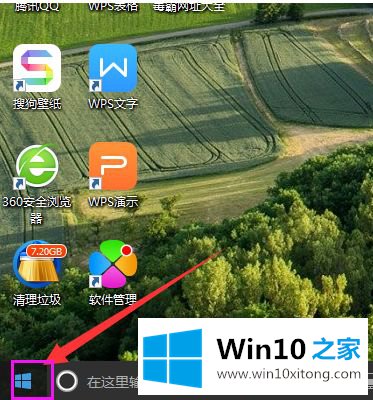
2、鼠标右键点击开始键,选择设备管理器
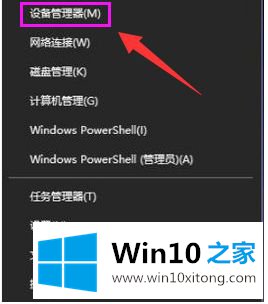
3、进入设备管理器对话框,往下翻找到并点击“显示适配器”选择电脑的独立显卡

4、鼠标右键点击显卡,选择更新驱动程序
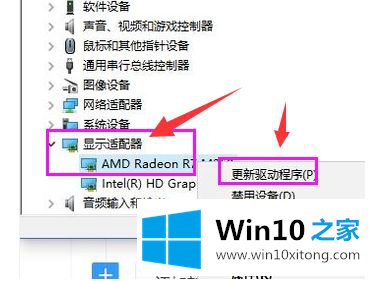
5、选择“自动搜索更新的驱动程序软件”
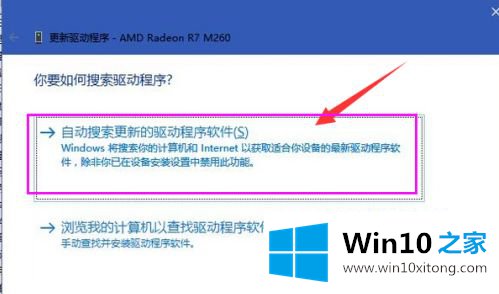
6、电脑就会自动更新并且下载最新的驱动程序,只需要等待就可以了
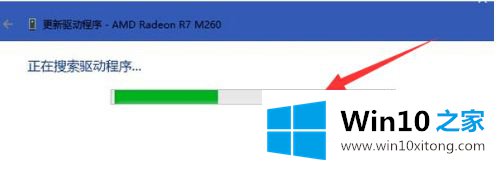
7、驱动也就升级成功了
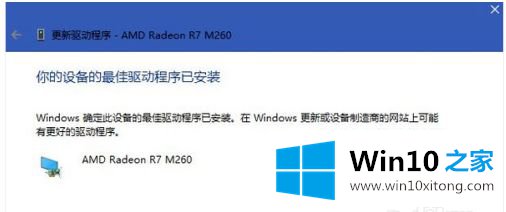
上述就是win10电脑显卡驱动更新操作步骤了,还有不清楚的用户就可以参考一下小编的步骤进行操作,希望能够对大家有所帮助。
以上的内容已经非常详细的讲解了win10电脑显卡驱动在哪里更新的修复手段,要是你对这个问题还有疑问,欢迎给本站留言,我们将继续协助你处理这个问题。